Zie het algemene overzicht van Ezgif Video Cropper [met alternatieven]
Ben je op zoek naar de beste videocropper online? In dat geval kunt u Ezgif proberen. Het is een van de beste software die u online kunt vinden. Een van de belangrijkste kenmerken is de videocropper. Met deze geweldige functie kun je je video bijsnijden, ongeacht het gewenste resultaat. Dus als je meer gedetailleerd inzicht wilt hebben in de tool, raden we je aan dit bericht te lezen. Je leert alle mogelijkheden van Ezgif op het gebied van het bijsnijden van video's. Daarnaast bieden we meer functies waarvan u kunt genieten bij het gebruik van de tool. Vervolgens ontdek je in het latere deel het beste alternatief voor Ezgif. Hiermee heb je een ander hulpmiddel dat je kunt gebruiken om je video bij te snijden. Lees zonder iets anders het artikel en begrijp het volledig Ezgif Video Cropper.

- GIDSENLIJST
- Deel 1. Wat is Ezgif
- Deel 2. Volledige Ezgif.com-recensie
- Deel 3. Hoe de Ezgif Crop Video-functie te gebruiken
- Deel 4. Beste alternatieven voor Ezgif
- Deel 5. Veelgestelde vragen over Ezgif Cropper
Deel 1. Wat is Ezgif
Tegenwoordig zijn er verschillende beeld- en video-editors die je kunt gebruiken. Deze editors zijn perfect om uw mediabestanden te verbeteren en ze aantrekkelijker te maken om te zien dan de vorige versie. Een van de editors die u kunt gebruiken is Ezgif. Het is een online bewerkingstool waarmee u uw mediabestanden op verschillende manieren kunt verbeteren. Het heeft verschillende functies, zoals een rotator, GIF-maker, resizer, cutter, optimizer, converter en meer. Met deze tool kunt u bijna alles voor uw bestanden doen. Bovendien is Ezgif werkbaar voor alle webplatforms, waardoor het handig is voor alle gebruikers die hun afbeeldingen of video's willen verbeteren.
Deel 2. Volledige Ezgif.com-recensie
Nu vraag je je misschien af wat de mogelijkheden van Ezgif allemaal zijn. In dat geval moet u dit gedeelte lezen. U ontdekt alle belangrijke functies van de tool die u kunnen helpen bij uw bewerkingsreis. Dus, zonder verder oponthoud, bekijk deze Ezgif-recensie en leer alles.
Platform
Ezgif is een toegankelijk hulpmiddel. U kunt het op verschillende webplatforms gebruiken. Het omvat Google, Safari, Mozilla, Opera, Edge en meer. Zorg er daarbij voor dat u Ezgif kunt gebruiken om uw bestand te bewerken zolang uw apparaat een browser heeft.
Wat GIF kan doen
Ezgif-video bijsnijden
Een van de belangrijkste kenmerken van Ezgif is de mogelijkheid om GIF-bestanden bij te snijden. Met dit soort functies kunt u ongewenste delen van het bestand verwijderen. Je kunt alle kanten afsnijden, wat het handiger maakt. Afgezien daarvan, de video bijsnijden functie kan ook verschillende beeldverhoudingen bieden. Hiermee kunt u de gewenste verhouding selecteren om uw bestanden automatisch bij te snijden.
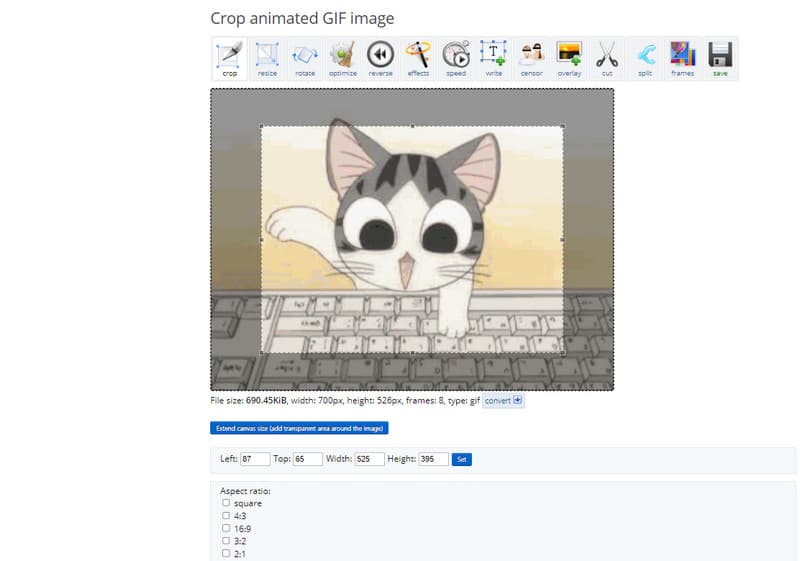
GIF-maker
Naast het bewerken van GIF's, kan Ezgif ook GIF's maken. Hiermee kunt u zelf een leuk bestand maken. Met deze functie kunt u ook het aantal lussen of de vertragingstijd aan uw GIF-bestand toevoegen. Hiermee kun je zien dat je na het GIF-maakproces een beter resultaat kunt behalen.
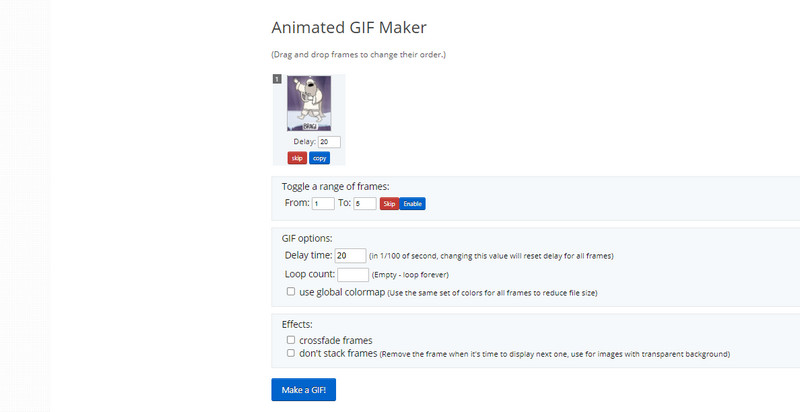
Rotator
Wanneer u GIF's op volledig scherm bekijkt, zijn er momenten waarop u het bestand moet roteren. In dat geval kunt u uw bestand roteren met de rotatorfunctie van Ezgif. U kunt het bestand roteren op basis van uw voorkeuren. U kunt het bestand met de klok mee, tegen de klok in, 180 graden en meer draaien.
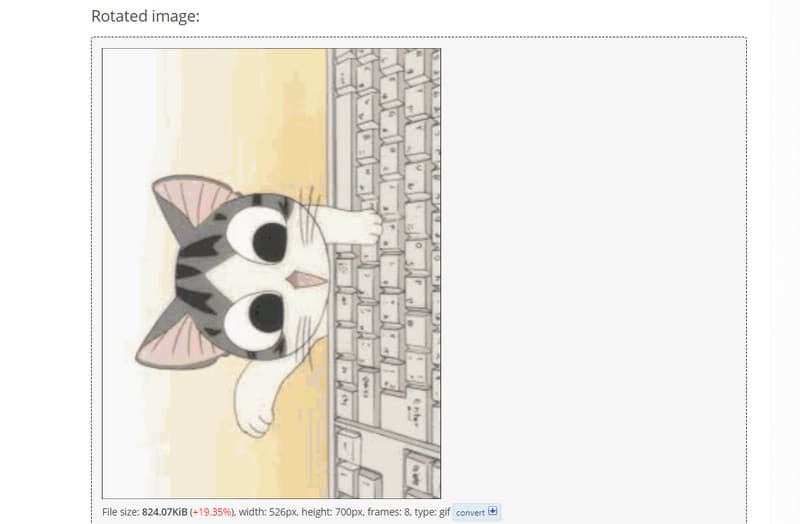
Video naar GIF-converter
Een andere geweldige functie die je tegen kunt komen bij het gebruik van GIF is de mogelijkheid om video's naar GIF te converteren. De tool ondersteunt verschillende videoformaten, dus u kunt uw video importeren om het conversieproces te starten. Het ondersteunt MP4, AVI, MPEG, MOV, 3GP en meer. U moet ook weten dat het converteren van bestanden enige tijd kan duren. Het hangt af van de grootte en framesnelheid van de bestanden.
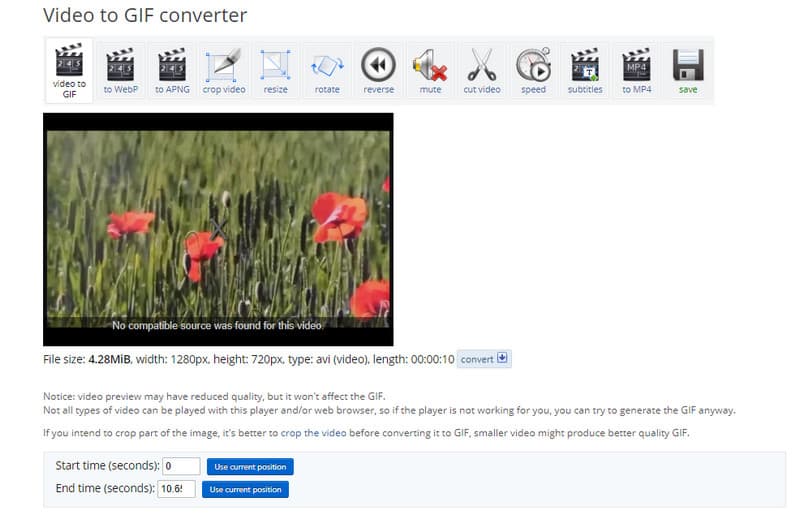
Prestatie
Gebruikersomgeving
De gebruikersinterface van Ezgif is te simpel. Het is geschikt voor gebruikers die geen idee hebben van bewerken. Alle belangrijke functies bevinden zich op de hoofdwebpagina. Op deze manier kunt u door alle functies navigeren die u wilt gebruiken om uw bestanden te verbeteren.
Frequentie upgraden
Wat updates betreft, heeft Ezgif zo vaak een update. Het wordt niet elke maand bijgewerkt in vergelijking met andere tools. Wanneer er echter een update is, zorgt Ezgif ervoor dat hij meer functies biedt dan voorheen. De laatste update geeft de tool een dekkingsparameter voor de teksttool, een converter en ondersteunt meer formaten.
Efficiëntie en kwaliteit
De tool kan het bestand efficiënt bijsnijden. U zult zien dat nadat u het randgedeelte van het bestand hebt aangepast, de tool onmiddellijk met het bijsnijdproces begint. Daarnaast zorgt Ezgif voor het bieden van een goede kwaliteit. Wanneer u het bestand bijsnijdt, wordt de kwaliteit van het bestand niet beïnvloed.
- De tool is toegankelijk voor alle webplatforms.
- De functies zijn gemakkelijk te navigeren.
- Het is in staat om GIF's te maken.
- Het vereist een internetverbinding.
- Het uploadproces is te traag.
- Het ondersteunt alleen GIF en andere afbeeldingsformaten.
Is het veilig om te gebruiken?
Ezgif is veilig te gebruiken. U kunt uw bestand verbeteren zonder dat u zich zorgen hoeft te maken over gegevensverlies. De tool zorgt ervoor dat uw bestanden na het bewerkingsproces onmiddellijk worden verwijderd. Het kan uw bestand ook beveiligen tegen andere gebruikers. Ten slotte verzamelt Ezgif geen informatie van u, waardoor het comfortabeler in gebruik is.
Deel 3. Hoe de Ezgif Crop Video-functie te gebruiken
Als u Ezgif wilt gebruiken voor het bijsnijden van video's, kunt u de gedetailleerde stappen hieronder bekijken. Controleer dus meteen de informatie om het bijsnijdproces te starten.
Bezoek de hoofdwebsite van Ezgif om video's online bij te snijden. Selecteer op de hoofdwebpagina de Bijsnijden functie.
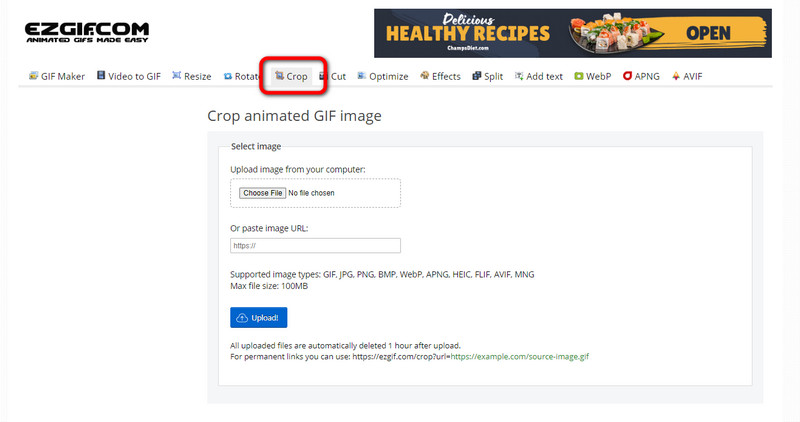
Dan klikken Kies bestand om het GIF-bestand toe te voegen dat u wilt bijsnijden. Als u klaar bent, klikt u op de Uploaden knop.
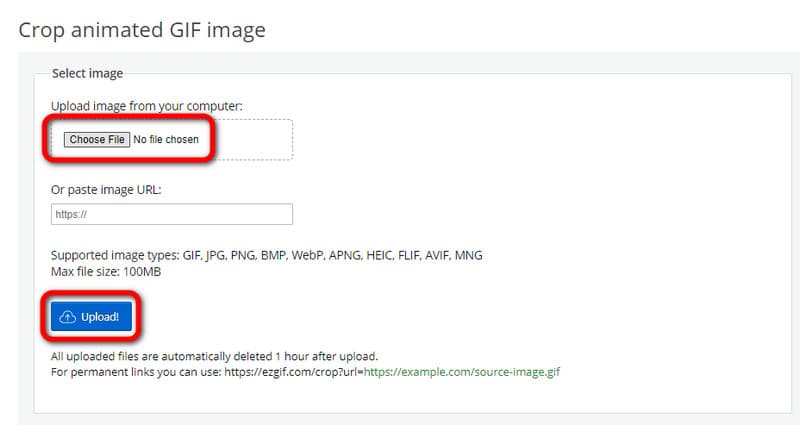
U kunt beginnen met het bijsnijden van het bestand. U kunt de box uit het bestand gebruiken en aanpassen. U kunt ook een verhouding selecteren uit de Beeldverhouding keuze. Klik daarna op de Afbeelding bijsnijden knop.
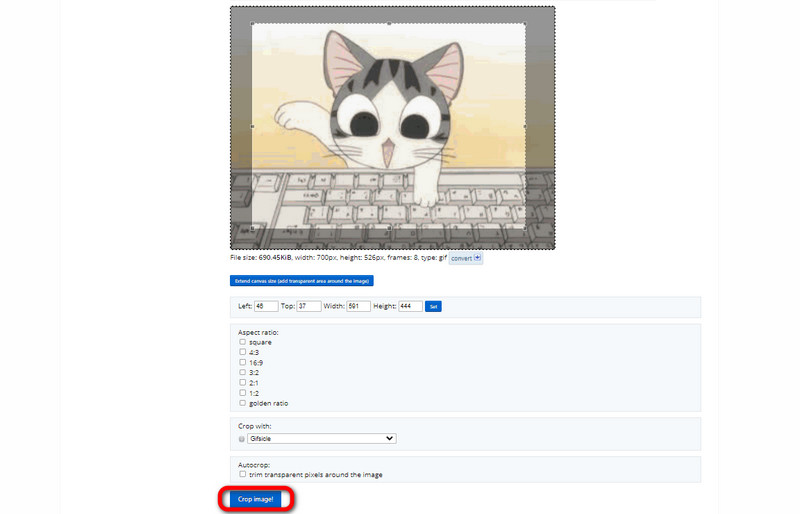
Om het bijgesneden bestand op te slaan en te downloaden, klikt u op de Redden knop van de onderste interface.
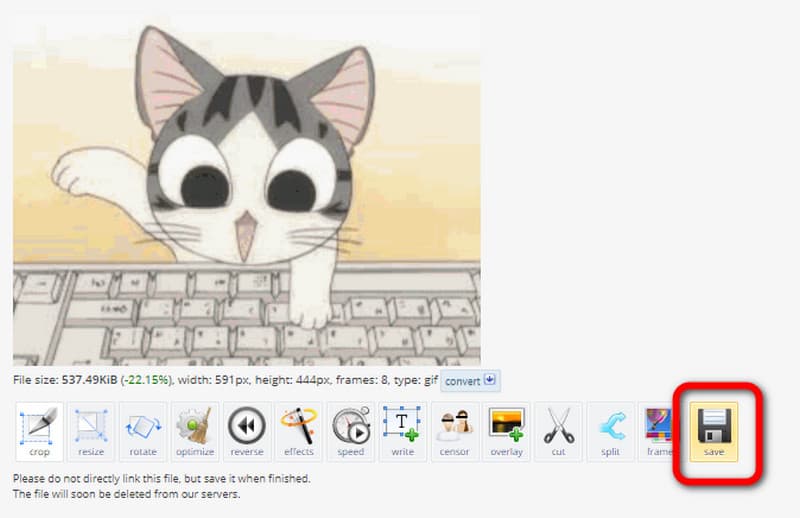
Deel 4. Beste alternatieven voor Ezgif
1. ArkThinker Video Converter Ultiem
Ezgif ondersteunt alleen GIF-bestanden bij het bijsnijden. Het is dus niet nuttig voor het bijsnijden van video's met een ander formaat. Als u op zoek bent naar het beste Ezgif-alternatief, gebruik dan ArkThinker Video Converter Ultimate. Het programma ondersteunt meer videoformaten vergeleken met Ezgif. Het bevat MP4, M4V, MOV, VOB, MKV, WMV, AVI en meer. Het bijsnijdproces is ook sneller, waardoor het offline een ideale videocropper is. Als u dus uw video wilt bijsnijden met ArkThinker Video Converter Ultimate, controleer dan de onderstaande details.
Downloaden en starten ArkThinker Video Converter Ultimate op jouw computer. U kunt gebruik maken van de Downloaden knoppen hieronder om het programma te krijgen.
Wanneer de interface verschijnt, gaat u naar het Gereedschapskist sectie. Kies vervolgens de Videobijsnijden functie en ga naar de volgende stap.
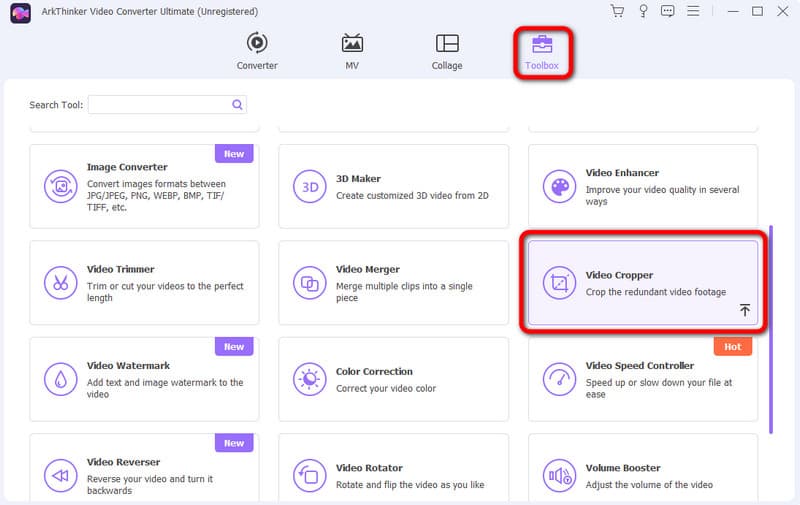
Druk op de Plus teken en de map verschijnt. Selecteer de video die je wilt bijsnijden.
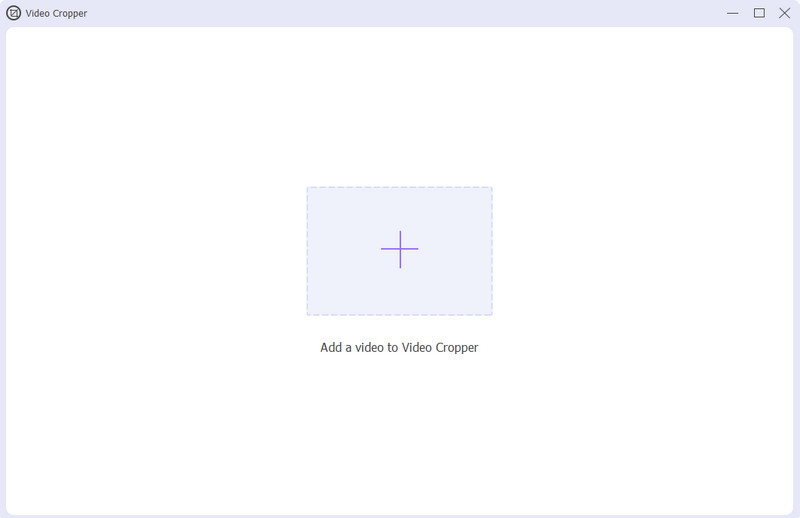
Bekijk en bedien het verstelbare frame van de video naar snijd het bestand bij. Klik daarna op Exporteren om de definitieve video op te slaan en te downloaden.
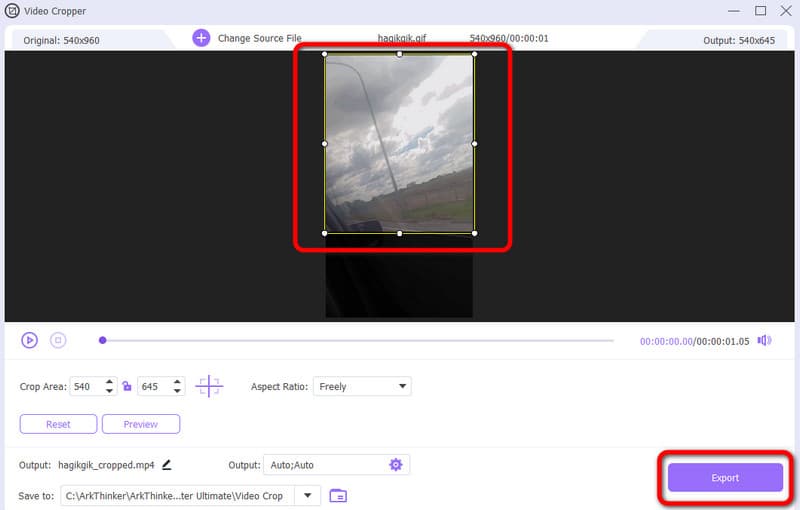
- Het programma is te downloaden voor Mac en Windows.
- Het bijsnijdproces is eenvoudig en perfect voor beginners.
- Het biedt een eenvoudige gebruikersinterface.
- Download de betaalde versie voor meer leuke functies.
2. ArkThinker Video Cropper online
Een ander beste Ezgif-alternatief is ArkThinker Video Cropper Online. U hebt toegang tot de tool op een breed scala aan platforms. Het omvat Mozilla, Chrome, Safari, Opera, Edge, Explorer en meer. Het bijsnijdproces is eenvoudig omdat de interface begrijpelijk is voor alle gebruikers. Bovendien kunt u elke video met verschillende formaten toevoegen. U kunt MP4, MOV, AVI, MKV, FLV en meer toevoegen. Bekijk de onderstaande stappen om te zien hoe nuttig het is om de tool te gebruiken voor het bijsnijden van video's.
Ga naar de ArkThinker Video Cropper Online website. Om de video toe te voegen, klikt u op Video bijsnijden starten.
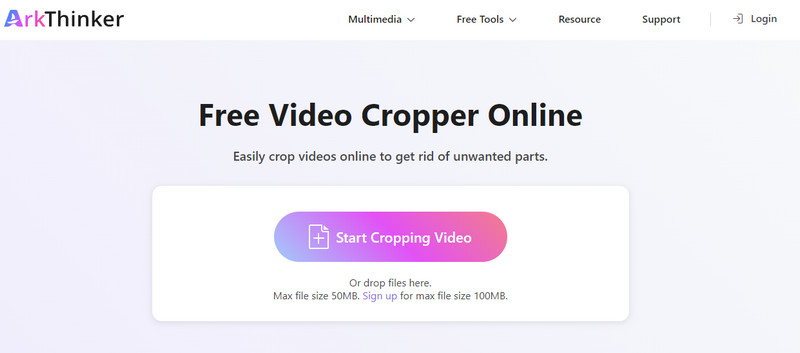
Nadat je het bestand hebt toegevoegd, gebruik je het aanpasbare vak om de video bij te snijden. Een andere manier om de video bij te snijden is door verschillende verhoudingen uit de Beeldverhouding keuze. Klik vervolgens op de Bijsnijden knop om het hoofdbijsnijdproces te starten.
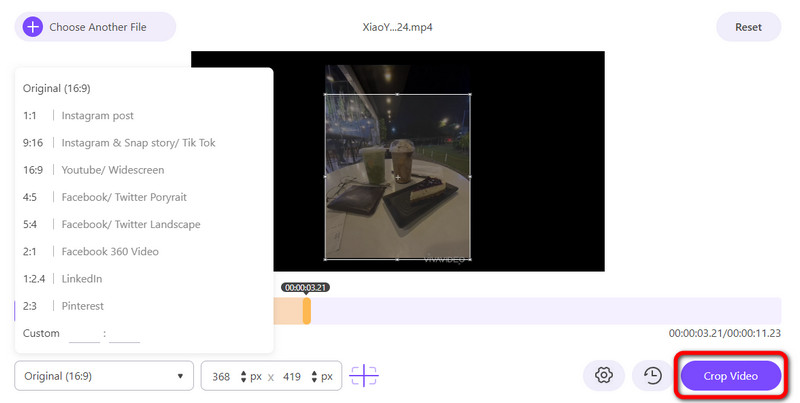
Wanneer het bijsnijdproces is voltooid, klikt u op de knop Redden om het downloaden van de bijgesneden video te starten.
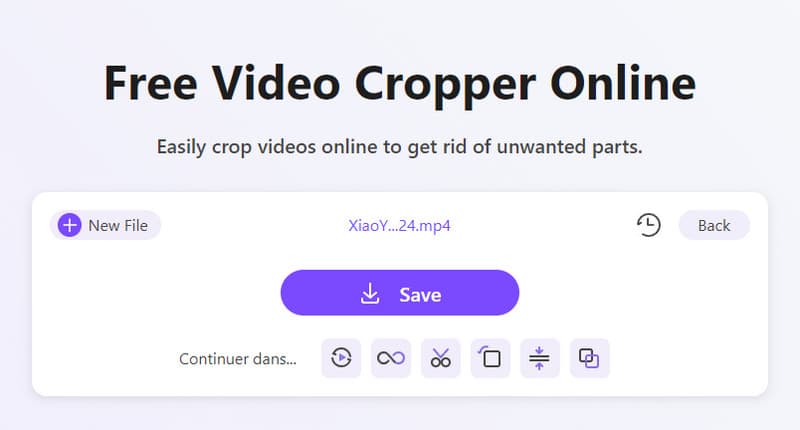
- Het biedt een probleemloze manier om video's bij te snijden.
- Het is beschikbaar op verschillende webplatforms.
- De interface is gemakkelijk te begrijpen en geschikt voor niet-professionele gebruikers.
- De tool heeft een internetverbinding nodig om goed te kunnen presteren.
Deel 5. Veelgestelde vragen over Ezgif Cropper
Hoe kan ik het formaat van een GIF op Ezgif wijzigen?
Selecteer op de hoofdwebpagina van Ezgif de functie Formaat wijzigen. Klik vervolgens op Bestand kiezen om de GIF toe te voegen. Bewerk vervolgens de hoogte en breedte van het bestand op basis van uw voorkeuren. Klik vervolgens op de knop Formaat afbeelding wijzigen.
Kan Ezgif het batchgewijs bijsnijden van video's ondersteunen?
Helaas niet. Ezgif heeft geen functies voor batch-bijsnijden. Als u dus verschillende bestanden heeft, moet u uw video's handmatig bijsnijden.
Is Ezgif gratis?
Ja dat is zo. Ezgif is gratis te gebruiken. Dus als u uw bestanden wilt bewerken zonder te betalen, is Ezgif wellicht geschikt voor u.
Conclusie
Ezgif-kropper is handig voor het verwijderen van ongewenste delen van uw video. Het heeft ook een eenvoudig proces, wat geweldig is voor alle gebruikers. Je kunt echter geen video's met verschillende formaten toevoegen. Dus als je verschillende video's wilt toevoegen, gebruik dan ArkThinker Video Converter Ultimate En ArkThinker Video Cropper Online. Dit zijn offline en online videocroppers die u kunt gebruiken en die verschillende videoformaten ondersteunen in vergelijking met Ezgif.
Wat vind je van dit bericht? Klik om dit bericht te beoordelen.
Uitstekend
Beoordeling: 4.9 / 5 (gebaseerd op 533 stemmen)
Vind meer oplossingen
Ezgif Formaat wijzigen - Ezgif-video bijsnijden en beste Ezgif-alternatief Geanimeerde GIF's bewerken en bijsnijden op 4 effectieve manieren Kapwing Resizer Review en het beste Kapwing Resizer-alternatief Adobe Premiere Video bijsnijden – Video bijsnijden in Premiere Stapsgewijze handleiding voor het toevoegen van muziek aan iMovie Video bijsnijden zonder watermerk: eenvoudige methoden om te volgenRelatieve artikelen
- Bewerk video
- Een korte video langer maken met 3 verschillende methoden
- Loop een video op iPhone, iPad, Android-telefoon en computer
- Gratis videobewerkingssoftware – 7 beste gratis video-editor-apps
- 3 TikTok Watermark Remover-apps om TikTok-watermerk te verwijderen
- Videofilter – Een filter toevoegen en plaatsen op een video 2024
- Een video vertragen en slow motion-video maken 2024
- Splits uw grote videobestand met 3 beste filmtrimmers 2024
- Hoe u een watermerk aan video kunt toevoegen op verschillende apparaten 2024
- 5 beste MP4-compressoren om de videobestandsgrootte te verkleinen 2024
- Gedetailleerde gids over hoe je een video op Snapchat 2024 kunt vertragen



